| 在 Android 手机中恢复意外删除的音频文件的最佳方法 | 您所在的位置:网站首页 › oppo手机录音删除了怎么恢复到手机 › 在 Android 手机中恢复意外删除的音频文件的最佳方法 |
在 Android 手机中恢复意外删除的音频文件的最佳方法
|
如何在Android上恢复已删除的音频文件
我喜欢录制各种声音。 我的三星Galaxy S6上有很多音频文件。 但是昨天,我在管理歌曲时删除了许多重要的歌曲。 我没有备份电影或音乐的习惯。 有没有简单的方法来恢复这些已删除的音频文件?
您是否面临错误地删除一些有价值的音频文件的情况? 你知道如何让他们回来吗? 实际上,很多原因都可能导致数据丢失。 有时,当删除不必要的文件以获取更多存储空间时,您可能会意外删除一些重要数据。 好消息是,仍然有一些方法可以帮助您恢复丢失的文件。 本指南将逐步向您展示如何恢复已删除的音频文件。 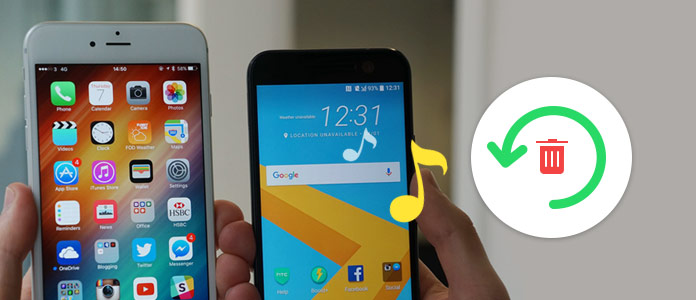
恢复已删除的音频文件 第1部分:恢复已删除的音频文件之前的操作 第2部分:从Android恢复已删除的音频文件 第3部分:如何在没有root用户的情况下恢复已删除的音频文件 第4部分:如何直接在Android设备上恢复已删除的音频文件 第1部分:恢复已删除的音频文件之前的操作您的Android音频文件丢失可能是由多种原因引起的,例如意外删除,恢复出厂设置,Android更新,病毒攻击等等。 因此,首先,您应该确定丢失的音频文件是否可以恢复。 尽管我们告诉您还有恢复已删除音乐的方法,但是您需要确保这些音频没有被覆盖。 那是什么覆盖了? 这是将设备上的旧文件替换为新数据的过程。 新数据取代了旧数据。 您应该知道,删除数据时不会立即从您的Android设备上擦除数据。 但是,如果这些文件被覆盖,则无法将它们取回。 因此,如果要恢复已删除的音频文件,请遵循以下提示: 步骤 1 停止对手机进行任何操作 一旦发现数据丢失,并且想要挽救这些已删除的音频文件,就需要立即停止使用Android设备。 因为将产生新数据并替换旧文件。 一旦新数据覆盖了旧数据,您删除的音频文件将永远无法恢复。 步骤 1 禁用Wi-Fi连接 尽管您可能对手机什么也没做,但是仍然有一些应用程序在后台运行。 此外,连接Wi-Fi时,系统和应用程序可能会升级。 这些操作可能会导致Android音频文件被覆盖。 因此,您应该断开Wi-Fi。 第2部分:从Android恢复已删除的音频文件如果您是Android用户,并且需要恢复已删除的音频文件,那么您来对地方了。 从上面可以看到,您有很大的机会找回丢失的音乐文件。 现在我们到了要点,如何恢复已删除的音频文件? 在这里,我们真诚地推荐专业的Android数据恢复来帮助您完成工作。 无论您使用的是Samsung Galaxy Note 8 / S8,索尼,谷歌,LG,华为,小米还是其他Android设备,都可以使用以下方法来恢复丢失的数据。 Android的数据恢复Android的数据恢复 是一个功能强大的已删除音频文件恢复程序,可以帮助您轻松检索已删除的歌曲。 除了音频,它还使您能够还原其他Android数据,例如联系人,通话记录,消息,视频,图片等。 您不需要Google备份,只需免费下载即可,并且可以轻松取回已删除的音频文件。 步骤 1启动Android数据恢复 使用上面的下载按钮,您可以轻松在计算机上获取合适的Windows或Mac版本。 启动此易于使用的音频文件即可恢复,然后将您的Android设备连接到它。 点击“ Android Data Recovery”,它将自动识别您的手机。 
步骤 1启用USB调试 要在计算机上管理Android手机,您需要先在手机上启用USB调试。 
步骤 1扫描已删除的音频文件 您需要选择要恢复的数据类型。 如您所见,几乎所有Android文件都可以恢复,例如联系人,通话记录,消息,图片,视频等。如果只需要音频文件,则只能选择“音频”选项。 然后单击“下一步”,然后在手机上安装FoneGo应用程序,并授予扫描手机数据的权限。 最后,该软件将开始扫描所有选定的Android数据。 
注意:在此步骤中,您需要root Android设备。 强大的Android数据恢复功能可帮助您自动将Android植根。 万一第一次生根失败,还有一个“高级根”选项。 
步骤 4恢复已删除的音频文件 扫描过程结束后,所有Android数据均列在左侧控件的类别中。 单击左侧列表中的“音频”选项,然后可以在右侧预览窗口中查看每种音乐的详细信息。 选择要还原的音频文件,然后单击“还原”按钮。 
在短短的几秒钟内,已删除的音频文件将恢复到您的计算机。 然后,您可以将它们传输回Android手机。 以下视频将向您展示如何恢复已删除的音频文件:   第3部分:如何在没有root用户的情况下恢复已删除的音频文件
第3部分:如何在没有root用户的情况下恢复已删除的音频文件
毋庸置疑,许多Android用户更喜欢恢复已删除的歌曲而不会生根。 其实, Android的数据恢复 还提供了一种方法。 只要继续阅读以查看详细信息。 步骤 1第一步将是相同的。 您需要在计算机上启动Android Data Recovery并将Android连接到它。 但是这次,“破碎的Android手机数据提取”是正确的选择。 然后点击“开始”按钮。 
步骤 2选择并确认您的设备型号和其他信息。 点击“确认”按钮,进入下一步。 
步骤 3按照屏幕上的说明将您的Android置于下载模式,然后单击“开始”按钮。 
步骤 4它将进行扫描,然后在您的Android手机上显示所有类型的数据。 当所有文件都出现在界面上时,您可以单击“音频”以检查已删除音频文件的详细信息。 然后选择您要恢复的已删除文件,然后单击“恢复”按钮。 
实际上,此方法主要用于解决各种Android系统问题。 即使您的Android手机系统损坏,例如变砖,系统崩溃,病毒攻击,卡住,死机或无法响应,您也可以轻松修复它。 它不仅可以为您提供健康的系统,还可以帮助恢复Android设备上已删除的音频文件和其他数据。 您首先应该知道的一件事,这种方式目前仅与三星手机兼容。 第4部分:如何直接在Android设备上恢复已删除的音频文件要直接在您的Android手机上还原已删除的数据吗? Google Play中的许多恢复应用程序都声称它们可以帮助您做到这一点。 在这里,我们向您介绍DiskDigger。 它提供两个版本,免费版本可帮助您恢复已删除的图片,付费版本可恢复更多文件。 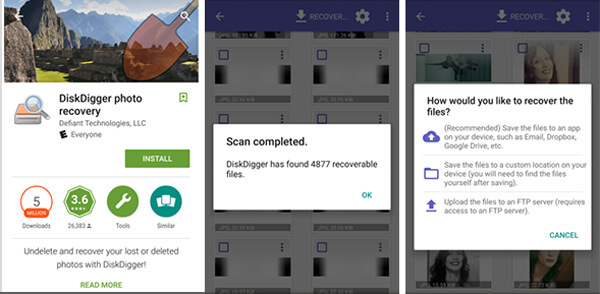
步骤 1在Google Play中找到并下载DiskDigger。 然后在您的Android上安装并打开它。 步骤 2提供了两种扫描方式,未扎根的Android的“完全扫描”和未扎根的手机的“基本扫描”。 选择正确的选项以扫描设备上的所有类型的数据。 步骤 3DiskDigger主要用于恢复已删除的照片。 它将显示您可以恢复多少个文件。 如果要恢复已删除的音频文件,则可能需要升级到付费版本。 步骤 4勾选要还原的文件,然后点击“恢复”以将其恢复到手机中。 您可以根据需要将已删除的歌曲恢复到内存或SD卡中。 最好的删除音频文件恢复为iPhone FoneLab - iPhone数据恢复 对于Mac FoneLab是专业的iPhone数据恢复软件,可以帮助您检索和备份所有类型的iOS数据。 从iPhone和iTunes / iCloud备份中恢复已删除的邮件,照片。 恢复和备份联系人,通话记录,视频,音频,图片等。 支持任何iOS设备,例如iPhone X / 8 Plus / 8/7 Plus / 7 / SE / 6s / 6s Plus / 6 Plus / 6 / 5s / 5c / 5,iPad Pro / Air 2 / mini 4,iPod touch 6/5 / 4。 免费下载免费下载我们已经讨论了如何在帖子中恢复已删除的音频文件。 提供了三种方法来帮助您挽救丢失的Android数据。 希望您阅读完此页面后能找回已删除的歌曲。 如果您是iPhone用户,则可以依靠iPhone数据恢复来检索已删除的音乐。 如果您还有其他问题或更好的解决方案,可以给我们留言。 你怎么看这个帖子? 1 2 3 4 5业内优秀的 评级:4.8 / 5(基于330评级) 
10年2018月05日18:XNUMX /更新于 艾里斯·沃克(Iris Walker) 至 恢复Android数据 更多阅读 如何在Android手机上恢复已删除的视频 如何在Android手机上恢复已删除的视频
意外删除了您在Android上收集的视频? 不用担心,本文将告诉您如何在Android上恢复已删除的视频文件。 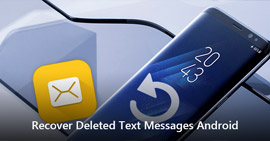 如何在Android上恢复已删除的短信 如何在Android上恢复已删除的短信
您可以在Android上恢复已删除的短信吗? 在这篇文章中,了解如何在Android上恢复已删除的短信。  如何将音乐从iPhone / iPad / iPod传输到Mac 如何将音乐从iPhone / iPad / iPod传输到Mac
如何将音乐从iPhone传输到Mac? 从此页面了解如何将音乐从iPhone 5/4/6/7/8 / X传输到Mac。 |
【本文地址】